![]() Xcodeでアプリを開発しているときは、デバッグモードで詳細なエラーログを出力させたり、想定外の値が設定されたら実行を中断せさたりして開発をします。しかし、リリース用のモジュールでは詳細ログは出力せず、アプリをなるべくクラッシュさせないようにするので、デバッグ用のモジュールとは動作が異なります。そこで、ある程度開発が完了して、リリース用のモジュールで動作確認するときの方法です。
Xcodeでアプリを開発しているときは、デバッグモードで詳細なエラーログを出力させたり、想定外の値が設定されたら実行を中断せさたりして開発をします。しかし、リリース用のモジュールでは詳細ログは出力せず、アプリをなるべくクラッシュさせないようにするので、デバッグ用のモジュールとは動作が異なります。そこで、ある程度開発が完了して、リリース用のモジュールで動作確認するときの方法です。
手順
Build Configurationの変更
Xcodeの上部にあるツールバーで、Stopボタンの右にあるプロジェクト名のボタンを押します。すると、スキームの変更ができるメニューがでるので、”Edit Scheme…”を選択します。
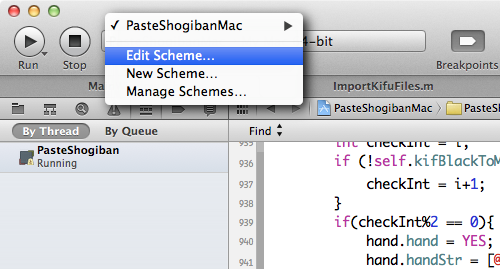
スキーム編集画面で左側で上から2つ目の”Run プロジェクト名”の項目を選択します。
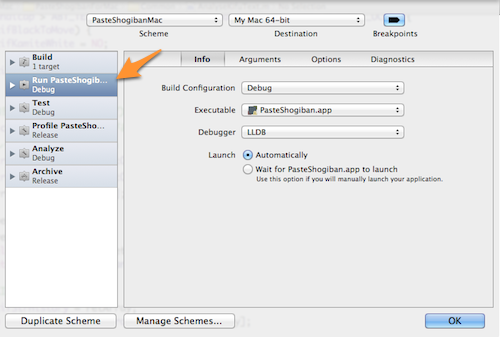
右側のInfoタブを開くと、Build Configurationが”Debug”となっています。これを”Release”に変更します。
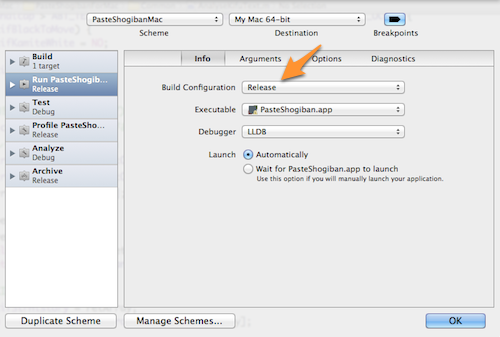
これで”Run”ボタンを押した時にリリース用モジュールが作成されて実行されます。
アプリが起動しない場合
リリース用モジュールで実行してみると、次のようなエラーが出てアプリが起動しない場合があります。
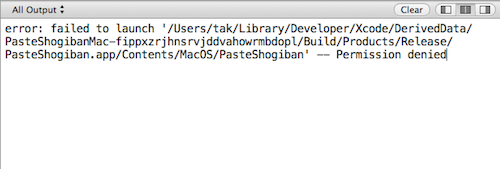
error: failed to launch ‘〜’ — Permission denied
エラーメッセージに従ってパスのパーミッションを確認してみてもモジュールを含めて全ての上位のディレクトリが全ユーザーに実行権限が与えられていた場合、コードサインを見直してみます。
リリース用のコードサインに”App Storeに申請するためのDistribution用のコードサイン”が設定されていれば、開発用のコードサインに変更します。
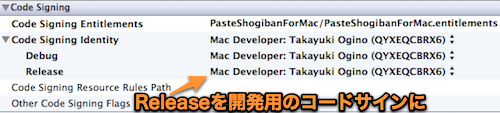
関連記事
- 2012/07/05 Xcodeでデバッグ時に役に立つエラー処理
- 2012/11/04 Xcodeを使う時に知っておくと便利なあれこれ